Správa farieb#
Správa farieb je dôležitá na vytváranie prekreslení a prostriedkov, ktoré sú fyzicky presné a vyzerajú skvele na viacerých zobrazovacích zariadeniach. Používa sa na zabezpečenie správnej interpretácie farieb vo všetkých častiach zreťazených údajov a na vykonávanie umeleckých zmien, ako je expozícia a triedenie farieb.

Rôzne zobrazenia a expozície toho istého prekreslenia.#
Správa farieb v Blenderi je založená na knižnici OpenColorIO. Použitím rovnakej konfigurácie OpenColorIO vo viacerých aplikáciách budú k dispozícii rovnaké farebné priestory a transformácie pre konzistentné výsledky.
Pracovný postup#
Farebný priestor lineárnej scény#
Na dosiahnutie správnych výsledkov sú potrebné rôzne farebné priestory na prekresľovanie, zobrazovanie a ukladanie obrázkov. Prekresľovanie a kompozícia sa najlepšie vykonáva vo farebnom priestore lineárnej scény, ktorý viac zodpovedá prírode a umožňuje fyzikálne presnejšie výpočty.
Príklad lineárneho pracovného postupu.#
Ak sú farby lineárne, znamená to, že ak v skutočnosti zdvojnásobíme počet fotónov, zdvojnásobia sa aj hodnoty farieb. Inak povedané, ak by sme mali dve fotografie/prekreslenia, každý so zapnutým jedným z dvoch svetiel, a tieto obrázky by sme sčítali, výsledok by bol rovnaký ako prekreslenie/fotografia so zapnutými oboma svetlami. Z toho vyplýva, že takýto rádiometrický lineárny priestor je najlepší na fotorealistické prekresľovanie a kompozíciu.
Tieto hodnoty však priamo nezodpovedajú ľudskému vnímaniu alebo spôsobu, akým fungujú zobrazovacie zariadenia a obrazové súbory sú často uložené v rôznych farebných priestoroch. Preto musíme dbať na správnu konverziu do tohto lineárneho farebného priestoru scény a z neho.
Zobraziť transformáciu#
Transformácia farieb lineárnej scény na displej zahŕňa technické aj umelecké rozhodnutia.
Správne zobrazenie prekreslení si vyžaduje konverziu na farebný priestor zobrazovacieho zariadenia. Počítačový monitor pracuje inak ako digitálny kino projektor alebo HDTV, a preto potrebuje inú konverziu.
Je potrebné urobiť aj umelecký výber. Čiastočne je to spôsobené tým, že zobrazovacie zariadenia nedokážu zobraziť celé spektrum farieb a majú len obmedzený jas, takže farby môžeme stlačiť tak, aby sa vtesnali do rozsahu zariadenia. Okrem toho môže byť užitočné dodať prekresleniam určitý vzhľad, napr. akoby boli vytlačené na skutočný film z kamery. Toto dokáže predvolená transformácia Filmová.
Konverzia z lineárneho priestoru na priestor zobrazovacieho zariadenia.#
Obrázky farebných priestorov#
Pri načítavaní a ukladaní formátov médií je dôležité mať na pamäti správu farieb. Formáty súborov, ako sú PNG alebo JPEG, zvyčajne ukladajú farby vo farebnom priestore pripravenom na zobrazenie, nie v lineárnom priestore. Keď sa používajú ako textúry v prekresleniach, musia sa najprv konvertovať na lineárny priestor a pri ukladaní prekreslení na zobrazenie na webe sa tiež musia konvertovať na zobrazovací priestor.
Pre medzisúbory vo výrobe sa odporúča používať súbory OpenEXR. Tie sú vždy uložené v lineárnych farebných priestoroch scény bez straty údajov. Vďaka tomu sú vhodné na ukladanie prekreslení, ktoré možno neskôr poskladať, farebne odstupňovať a konvertovať do rôznych výstupných formátov.
Obrázky môžu obsahovať aj údaje, ktoré v skutočnosti nie sú farbou. Napríklad mapy normálov alebo posunutí obsahujú len vektory a posuvy. Takéto obrázky by mali byť označené ako Bezfarebné údaje, aby sa na nich neuskutočnila žiadna konverzia farebného priestoru.
Nastavenia Prekreslenia#
Referencia
- Editor:
Vlastnosti
- Panel:
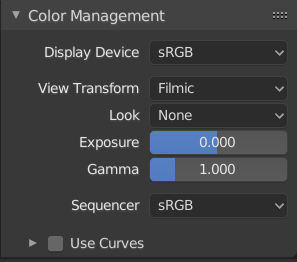
Vlastnosti správy farieb.#
Ide o nastavenia správy farieb, ktoré sa používajú v celom Blenderi. Tieto nastavenia správy farieb sú špecifické pre jednotlivé scény, takže ich možno prispôsobiť pre každú scénu. Správu farieb možno prepísať aj pri ukladaní obrázkov; toto správanie možno nastaviť v položke Vlastnosti správy výstupu farieb.
- Zobrazovacie zariadenie
Farebný priestor pre displej, na ktorom sa Blender zobrazuje.
Väčšina displejov je predvolene nastavená na sRGB, pričom niektoré novšie displeje majú možnosť používať Rec. 2020. Tieto displeje majú širší farebný rozsah a môžu zobrazovať obsah s vysokým dynamickým rozsahom. Ak máte displej Apple, pravdepodobne budete chcieť použiť Display P3.
Na zobrazenie čo najpresnejšieho obrazu je dôležité skontrolovať operačný systém a nastavenie displeja, aby ste sa uistili, že všetky zodpovedajú používanému displeju.
- sRGB:
Používa sa vo väčšine displejov.
- Display P3:
Používa sa vo väčšine zariadení Apple.
- Rec. 1886:
Používa sa v mnohých starších televízoroch.
- Rec. 2020:
Používa sa pre novšie displeje HDR so širokým rozsahom.
- Transformácia zobrazenia
Ide o rôzne spôsoby zobrazenia obrazu na tom istom zobrazovacom zariadení.
- Štandardná:
Okrem konverzie pre zobrazovacie zariadenie nevykonáva žiadnu ďalšiu konverziu. Často sa používa pri nefotorealistických výsledkoch alebo pri úprave videa, keď je špecifický vzhľad už zapracovaný do vstupného videa.
- Khronos PBR Neutrálne:
Transformácia mapovania odtieňov navrhnutá špeciálne pre presnosť farieb PBR, aby sa vo výstupnom prekreslení dosiahli farby sRGB, ktoré čo najvernejšie zodpovedajú vstupnej základnej farbe sRGB v materiáloch pri sivom osvetlení. Je zameraná na prípady použitia v produktovej fotografii, kde je scéna dobre exponovaná a hodnoty farieb HDR sú väčšinou obmedzené na malé zrkadlové svetlá.
- AgX:
Transformácia priraďovania tónov, ktorá vylepšuje funkciu Filmová a poskytuje fotorealistickejšie výsledky. AgX ponúka 16,5 stupňa dynamického rozsahu a nenasýti vysoko exponované farby, aby napodobnil prirodzenú reakciu filmu na svetlo.
- Filmová:
Transformácia priraďovania tónov navrhnutá na spracovanie farieb s vysokým dynamickým rozsahom. Funkcia Filmová je zastaraná a nahradila ju funkcia AgX, ktorá zlepšuje prácu so sýtymi farbami.
- Filmový záznam:
Konvertuje farebný priestor do filmového záznamu. To možno použiť na export do aplikácií na úpravu farieb alebo na kontrolu obrazu vyrovnaním veľmi tmavých a svetlých oblastí.
- Falošná farba:
Zobrazí tepelnú mapu intenzity obrázka na vizualizáciu dynamického rozsahu a pomôže správne exponovať obrázok.
Nižšie je uvedená tabuľka, ktorá predstavuje, ako sú normalizované lineárne farebné údaje reprezentované funkciou Falošná farba.
Hodnota svetlosti
Farba
Dolná zarážka
Čierne
0.0001% až 0.05%
Modrá
0.05% až 0.5%
Modrá-zelenomodrá
0.5% až 5%
Zelenomodrá
5% až 16%
Zelená-zelenomodrá
16% až 22%
Sivá
22% až 35%
Zelená-žltá
35% až 55%
Žltá
55% až 80%
Oranžová
80% až 97%
Červená
Horná zarážka
Biele
- Nespracované:
Určené na kontrolu obrázka, ale nie na konečný export. Surový poskytuje obrázok bez konverzie farebného priestoru.
- Vzhľad
Vyberie si umelecký efekt zo súboru nameraných údajov o odozve filmu, ktorý približne napodobňuje vzhľad určitých typov filmov. Aplikuje sa pred konverziou farebného priestoru.
- Expozícia
Slúži na ovládanie jasu obrazu (v stupňoch) použitého pred konverziou farebného priestoru. Vypočíta sa takto: \(Výstupná\_hodnota = hodnota\_prekreslenia × 2^{(expozícia)}\)
- Gama
Dodatočná korekcia gama použitá po konverzii farebného priestoru. Všimnite si, že predvolené transformácie zobrazenia už vykonávajú príslušnú konverziu, takže táto funkcia slúži hlavne ako dodatočný efekt na umelecké úpravy.
- Radič sekvencií
Farebný priestor, v ktorom pracuje Radič sekvencií. Predvolene pracuje Radič sekvencií v priestore sRGB, ale možno ho nastaviť aj na prácu v lineárnom priestore, podobne ako kompozičné uzly, alebo v inom farebnom priestore. Rôzne farebné priestory poskytnú rôzne výsledky pri korekcii farieb, krížových prechodoch a iných operáciách.
Zoznam farebných priestorov závisí od aktívnej konfigurácie OCIO. Predvolené podporované farebné priestory sú podrobne opísané tu: Predvolená konfigurácia OpenColorIO
Zobrazenie#
- Vysoký dynamický rozsah
Povolí zobrazenia vysokého dynamického rozsahu v prekresľovanom zábere, čím sa zruší obmedzenie jasu displeja. To si vyžaduje monitor s podporou HDR a transformáciu zobrazenia určenú pre HDR (nastavenie Filmová nevytvára HDR farby).
Táto funkcia je v súčasnosti podporovaná len v systéme macOS.
Použiť krivky#
Nastavenie kriviek RGB na kontrolu farieb obrazu pred konverziou farebného priestoru. Prečítajte si viac o používaní Miniaplikácie krivka.
Súbory obrázkov#
Pri práci s obrázkovými súbormi je predvolený farebný priestor zvyčajne ten správny. Ak to tak nie je, farebný priestor obrazového súboru možno nakonfigurovať v nastaveniach obrázka. Častou situáciou, keď sú potrebné manuálne zmeny, je napríklad práca alebo zapečenie normálových máp alebo máp posunutia. Takéto mapy v skutočnosti neukladajú farby, iba údaje zakódované ako farby. Takéto obrázky by mali byť označené ako Bezfarebné údaje.
Bloky údajov obrázku budú vždy ukladať zásobníky na plávajúcej čiarke v pamäti v lineárnom farebnom priestore scény, zatiaľ čo bajtový zásobník v pamäti a súbory na disku sa ukladajú v zadanom nastavení farebného priestoru.
Predvolene sa zobrazujú a ukladajú len prekresľované obrázky s použitím Zobraziť tansformáciu. Tieto obrázky sú bloky údajov obrázkov „Výsledok prekreslenia“ a „Prehliadač“ a súbory uložené priamo na jednotku operátorom Animácia prekreslenia. Pri načítaní prekreslenia uloženého do medzi-súboru OpenEXR však Blender nedokáže automaticky rozpoznať, že ide o prekrelenie (môže to byť napr. obrazová textúra alebo mapa posunutia). Musíme špecifikovať, že ide o prekreslenie a že chceme aplikovať transformácie, týmito dvomi nastaveniami:
- Zobraziť ako prekreslenie
Zobrazí blok údajov o obrázku (nielen prekreslení) s použitými transformáciami zobrazenia, expozície, gama a krivkami RGB. Užitočné na zobrazenie prekreslených snímok v lineárnych súboroch OpenEXR rovnako ako pri ich priamom prekresľovaní.
- Uložiť ako prekreslenie
Možnosť v operátore ukladania obrázkov použiť transformáciu zobrazenia, expozíciu, gama a krivky RGB. To je užitočné pri ukladaní lineárneho OpenEXR do súborov napr. vo formáte PNG alebo JPEG v zobrazovacom priestore.
Konfigurácia OpenColorIO#
Blender sa dodáva so štandardnou konfiguráciou OpenColorIO, ktorá obsahuje množstvo užitočných zobrazovacích zariadení a transformácií zobrazenia. Použitý referenčný lineárny farebný priestor je lineárny farebný priestor s farebnosťou Rec. 709 a bielym bodom D65.
OpenColorIO je však navrhnutý aj tak, aby poskytoval konzistentné užívateľské prostredie vo viacerých aplikáciách a na to sa môže použiť jeden zdieľaný konfiguračný súbor. Blender použije štandardnú premennú prostredia OCIO na načítanie inej konfigurácie OpenColorIO, než je predvolená konfigurácia Blenderu. Viac informácií o tom, ako nastaviť takýto pracovný postup, nájdete na webovej stránke OpenColorIO.
Blender v súčasnosti používa nasledujúce pravidlá farebného priestoru:
scene_linearFarebný priestor používaný na prekresľovanie, kompozíciu a ukladanie všetkých obrázkov s presnosťou na pohyblivej čiarke v pamäti.
dataFarebný priestor pre bezfarebné údaje.
aces_interchangeFarebný priestor ACES2065-1. Používa sa na odvodenie farebnosti farebného priestoru scene_linear (linárnej scény) pre efekty, ako je vyžarovanie čierneho telesa.
color_pickingDefinuje rozloženie farieb v výberoch farieb. Očakáva sa, že bude približne vnímaný lineárne, bude mať rovnaký rozsah ako farebný priestor lineárnej scény, mapovať hodnoty 0..1 na hodnoty 0..1 v lineárnom farebnom priestore scény na predvídateľné úpravy činiteľov odrazu materiálu.
default_sequencerPredvolený farebný priestor pre radič sekvencií, scene_linear, ak nie je zadaný.
default_bytePredvolený farebný priestor pre obrázky a súbory s bajtovou presnosťou, texture_paint, ak nie je zadaný.
default_floatPredvolený farebný priestor pre obrázky a súbory s presnosťou na pohyblivej čiarke, scene_linear, ak nie je zadaný.
Štandardná konfigurácia Blenderu zahŕňa podporu ukladania a načítavania obrázkov vo farebných priestoroch ACES (kód a dokumentácia). Rozsah ACES je však väčší ako rozsah Rec. 709, takže pre dosiahnutie najlepších výsledkov by sa mal použiť konfiguračný súbor špecifický pre ACES. OpenColorIO poskytuje konfiguračný súbor ACES, hoci môže potrebovať ešte niekoľko úprav, aby bol použiteľný v produkcii.
Predvolená konfigurácia OpenColorIO#
- Farebné priestory
Konfiguračný súbor OCIO Blenderu je predvolene vybavený na čítanie/zápis súborov v týchto farebných priestoroch:
- sRGB:
Štandardný zobrazovací priestor RGB s použitím farebností Rec. 709 a bieleho bodu D65.
- Rec.2020:
BT.2020 2.4 Exponent EOTF Display.
- Rec.1886:
BT.1886 2.4 Exponent EOTF Display, bežne používané pre televízory.
- Bezfarebné:
Všeobecné údaje, ktoré nie sú farebné, nepoužijú žiadnu transformáciu farieb (napr. normálové mapy).
- Lineárna Rec.709:
Lineárna farebnosť BT.709 s bielym bodom D65.
- Lineárna Rec.2020:
Lineárna BT.2020 s bielym bodom D65.
- Lineárna FilmLight E-Gamut:
Lineárny rozsah E s bielym bodom D65.
- Lineárny DCI-P3 D65:
Lineárny DCI-P3 s bielym bodom D65.
- Lineárny CIE-XYZ E:
Štandard 1931 CIE XYZ s predpokladaným bielym bodom E.
- Lineárny CIE-XYZ D65:
1931 CIE XYZ s upraveným bielym bodom D65.
- Filmový sRGB:
Podobne ako sRGB, ale používa transformáciu filmového zobrazenia.
- Filmový záznam:
Farebný priestor prechodného záznamu transformácie filmového zobrazenia.
- Display P3:
Displej P3 od spoločnosti Apple s funkciou prenosu zloženého (kusového) kódovania sRGB, ktorá je bežná v zariadeniach Mac.
- ACEScg:
Farebný priestor ACES, ktorý je určený na prekresľovanie a kompozíciu. Používa primárne farby AP1, biely bod D60 a lineárnu prenosovú funkciu. Tento farebný priestor je síce podobný ACES2065-1, ale má menší farebný rozsah. Menší rozsah mu umožňuje lepšie reprezentovať farby, ktoré sa vtesnajú do diagramu farebnosti CIE 1931. Farby, ktoré ležia mimo diagramu farebnosti CIE 1931, nie sú vo všeobecnosti dôležité pre prekresľovanie a komponovanie, pretože ľudské podnety nedokážu tieto farby reprezentovať.
- ACES2065-1:
Farebný priestor ACES využívajúci farebné pramene AP0, biely bod D60 a lineárnu prenosovú funkciu. Tento farebný priestor je určený na ukladanie a prenos údajov s čo najväčším množstvom farebných informácií.